Kokios „Windows 10“ versijos. Su kuria „Windows“ versija turėčiau pasirinkti dirbti? Kaip nustatyti, ar jūsų procesorius palaiko PAE, NX ir SSE2
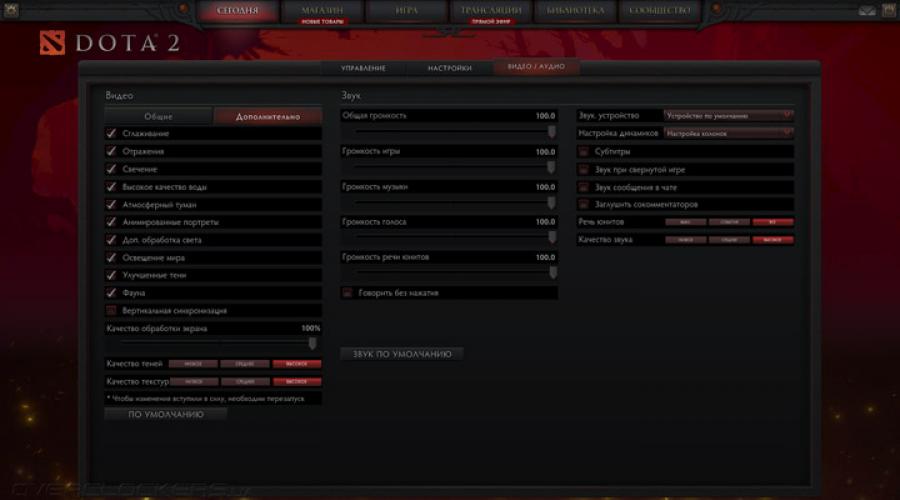
Taip pat skaitykite
Neseniai paskelbtas pranešimas apie naują Redmondo operacinę sistemą sukėlė didelę diskusijų bangą tarp mūsų skaitytojų. Nemokamų atnaujinimų galimybė, vartotojų informacijos rinkimas, iš pažiūros amžinos Internet Explorer naršyklės pakaitalas ir net juokeliai apie Billo Gateso gebėjimą skaičiuoti iki dešimties – visa tai tapo aktyvių diskusijų ir diskusijų objektu. Tačiau šiandien sutelksime dėmesį į kiek kitokį klausimą, kuris pirmiausia domina žaidimų bendruomenę: „taigi, ką „dešimtukas“ gali padaryti žaidimuose?
Galbūt svarbiausias dalykas, kurį reikia atsiminti svarstant apie „Windows 10“ diegimą, yra tai, kad pagrindinis jos koziris – „DirectX 12“ – lieka nepasiekiamas. Pirmieji žaidimai, kuriuose naudojamas naujas API rinkinys, turėtų pasirodyti 2015 m. pabaigoje, tačiau kol kas vienintelė programa, galinti parodyti „DirectX 12“ potencialą, yra sintetinis „Futuremark“ etalonas. Todėl šiame etape palyginsime „Microsoft“ operacines sistemas šiuo metu populiariuose žaidimuose, išsiaiškinsime, kaip greitai ir efektyviai dirba vaizdo plokščių tvarkyklių kūrėjai ir pabandysime suprasti, ar prasminga naujovinti į „Windows 10“ dabar, jei dauguma laiko, kurį praleidžiate kompiuteriu tyrinėdami virtualius pasaulius.
Testavimo metodika
Pagrindiniai testavimo dalyviai buvo trys naujausios kartos Windows operacinės sistemos: Windows 7 Ultimate SP1 x64, Windows 8.1 Pro x64, Windows 10 Pro x64. Oficialus kiekvienos OS vaizdas buvo įdiegtas GoodRAM SSD Iridium Pro 240 GB kietojo kūno diske, po kurio buvo atsisiųsti visi galimi naujinimai iš jų Windows naujinimo centro. Naujausios aparatinės įrangos komponentų tvarkyklių versijos buvo įdiegtos tokiu pačiu būdu. Grafikos adapterių vaidmenį perėmė ASUS MATRIX-GTX980-P-4GD5 ir MSI R9 290X Lightning, kurie leido naudoti dviejų skirtingų stovyklų greitintuvus. Abi vaizdo plokštės kartu su Intel Core i5-4690K centriniu procesoriumi nepasidavė papildomam įsijungimui ir veikė gamintojo nustatytu nominaliu dažniu.
Visa bandymo stendo konfigūracija atrodo taip:
- procesorius: Intel Core i5-4690K (3,5 GHz, 6 MB);
- aušintuvas: Zalman CNPS10X Flex (NF-A15 PWM ventiliatorius, 140 mm);
- pagrindinė plokštė: MSI Z87M Gaming (Intel Z87);
- RAM: GoodRAM GY1600D364L10/16GDC (2x8 GB, 1600 MHz, 10-10-10-28-1T);
- vaizdo plokštė Nr. 1: ASUS MATRIX-GTX980-P-4GD5 (GeForce GTX 980);
- vaizdo plokštė Nr. 2: MSI R9 290X Lightning (Radeon R9 290X);
- sistemos diskas: GoodRAM SSD Iridium Pro 240GB (240 GB, SATA 6 Gbit/s);
- pagalbinė saugykla: ADATA SX900 256GB (256 GB, SATA 6 Gbit/s);
- maitinimas: Chieftec CTG-750C (750 W);
- monitorius: LG 23MP75HM-P (1920x1080, 23 colių);
- operacinė sistema Nr. 1: Windows 7 Ultimate SP1 x64;
- operacinė sistema Nr. 2: Windows 8.1 Pro x64;
- operacinė sistema Nr. 3: Windows 10 Pro x64;
- GeForce tvarkyklė: NVIDIA GeForce 355.60;
- Radeon tvarkyklė: ATI Catalyst 15.7.1.

Visi galimi grafikos nustatymai nustatyti kaip aukšti. Be to, komanda buvo parašyta konsolėje fps_max 0 kad pašalintumėte įtaisytąjį fps apribojimą. Bandomoji scena apima žaidimo pradžią: bėgimą aplink žemėlapį, runų valdymo pradžią ir kovą ties vidurio linija.




GTA V parenkami didžiausi vaizdo kokybės parametrai, įjungiamas MSSA 2x anti-aliasing ir teseliacija. Be to, suaktyvinamos detalių objektų ir šešėlių įkėlimo didesniu atstumu parinktys.





Žaidimo versija – 1.07. Iš anksto nustatytas – „Nepaprasta kokybė“. Įtraukti visi papildomi parametrai, išskyrus patentuotas NVIDIA technologijas: HBAO+ ir NVIDIA HairWorks. Bandomoji scena yra jojimas žirgais per sugriautą kaimą žaidimo pradžioje, iš viso trunkantis 60 sekundžių.


Vaizdo kokybė yra aukšta. Papildomos parinktys, pvz., HBAO+ ir „lauko gylis“, yra išjungtos.

Kadrų dažnis buvo matuojamas pagal žaidimo etalono rezultatus. Grafikos nustatymai pagal išankstinį nustatymą „Ultra“ be jokių pakeitimų.

Ekrano raiška – 100% (1920x1080 pikselių). Maksimalūs grafikos nustatymai, įskaitant MSAA 4x anti-aliasing ir SSAO apšvietimo apdorojimo algoritmą.



Vaizdo profilis - „maksimalus“, SMAA anti-aliasing ir apšvietimo apdorojimas pagal SSBC technologiją.

Iš anksto nustatyta ypatinga vaizdo kokybė. Testavimas buvo atliktas naudojant žaidimo etaloną ir Fraps programą. Pastaroji padėjo tiksliau nustatyti minimalius fps.

Žaidimo versija – 9.9. Dar kartą visi slankikliai nustatomi pagal iš anksto nustatytą „Maksimalumo“ profilį.

Žaidimo „Tankų mūšio“ testas buvo naudojamas kaip bandomoji scena. „Kino“ vaizdo kokybės režimas. Anti-aliasing 6x režimu suaktyvintas. Testo rezultatai
Prieš pradedant analizuoti bandymo rezultatus, būtina išsiaiškinti trumpalaikių fps kritimų žaidimuose problemą naudojant Windows 10, su kuria susiduria kai kurie vartotojai. Mano atveju panašią situaciją buvo galima pastebėti Battlefield 4 ir Grand Theft Auto V. Išeitis pasirodė gana paprasta – tereikia išjungti Windows Update Delivery Optimization (WUDO) p2p naujinimo sistemą, kuri iš esmės yra aktyvi Home ir Pro versijos. Tai galima padaryti „Windows“ naujinimo nustatymų skiltyje. Negaliu 100% teigti, kad tai yra priežastis, tačiau aukščiau aprašyti veiksmai užtikrino, kad viso testavimo metu žaidimų programose nebuvo jokių vėlavimų.


Galutinį 3DMark Fire Strike grafiką galima saugiai naudoti reklaminėje kampanijoje, kuria siekiama paremti naują produktą. Nepriklausomai nuo pasirinktos vaizdo plokštės, buvo galima gauti vienodas „kopėčias“, rodančias naujesnių OS versijų pranašumą prieš jų pirmtakus, jei kompiuterio konfigūracija yra visiškai identiška. Praktiškai situacija yra šiek tiek kitokia, kaip pamatysime, kai pereisime prie medžiagos.


Pirmoji tikroji žaidimų programa iškart parodė skirtingus rezultatus. NVIDIA vaizdo plokštė sugebėjo pagerinti savo našumą Windows 10, palyginti su Windows 7 ir Windows 8.1. Maksimalus pranašumas siekia 9,7%. Įdomesnė situacija susiklostė su raudonosios stovyklos atstovu: geriausias minimalus fps buvo pasiektas ir „Windows 10“, o senesniuose „septyniuose“ vidutinis fps pasirodė didesnis. „Windows 8.1“ šiuo atveju užėmė pašalinio asmens poziciją.


„Grand Theft Auto V“ „Radeon R9 290X“ rodo, nors ir nedidelį, stabilų kadrų per sekundę padidėjimą naujose OS kartose. „GeForce GTX 980“ panašus elgesys būdingas tik minimaliam kadrų dažniui, kai spragos yra labiau pastebimos ir svyruoja nuo 15% tarp „Windows 8.1“ ir „Windows 10“ iki įspūdingų 28,3% tarp „dešimties“ ir „septynių“. . „Windows 8.1“ vėl iškelia galinę dalį.


Rezultatai, gauti viename geriausių 2015 metų RPG žaidimų – The Witcher 3: Wild Hunt – išsiskiria dideliu tankumu. „Radeon R9 290X“ skirtumas buvo tik vienas kadras per sekundę, o tai gali būti siejama su galima klaida. „GeForce GTX 980“ yra produktyviausias, kai suporuotas su „Windows 10“, o tai suteikia jam 8,1 % kliūtį, palyginti su populiariąja „Windows 7“, kalbant apie minimalų kadrų per sekundę skaičių.


Apskritai „Dying Light“ aplinka yra panaši į tą, kurią matėme „The Witcher 3: Wild Hunt“, tik dabar „GeForce GTX 980“ rezultatų skirtumas yra akivaizdesnis. „Windows 7“ gali pateikti minimalų 77 kadrų per sekundę spartą, „Windows 8.1“ sistemoje šis skaičius jau siekia 83 kadrus per sekundę, o „Windows 10“ garantuoja dar 4 kadrų padidėjimą. „Radeon R9 290X“ naudojama OS nevaidina reikšmingo vaidmens.


Čia mes prieiname prie vieno iš labiausiai aptarinėjamų žaidimų sistemoje „Windows 10“. Kad ir kaip sunku būtų atspėti, vartotojų negatyvumo priežastis buvo mažesnis naujos „Microsoft“ operacinės sistemos našumas. Mūsų bandymai tai iš dalies patvirtina. Grafikai rodo, kad GeForce GTX 980 našumas sumažėjo vidutiniškai 7%, tiek pagal minimalų, tiek vidutinį kadrų skaičių per sekundę. Jei jūsų sistemoje yra įdiegtas AMD greitintuvas, priešingai, galite tikėtis papildomo 1–3% padidinimo.


Middle-earth: Shadow of Mordor yra pirmasis žaidimas, kuriame Windows 10 diegimo pranašumai bus pastebimi iš karto, nors tai galioja tik AMD grafikos adapterių savininkams. Minimalus kadrų dažnis padidėjo nuo 45,5 kadrų per sekundę iki 66,18 kadrų per sekundę, ty 45%. Siekiant užtikrinti rezultato patikimumą, įmontuotas etalonas buvo pakartotas daugiau nei dešimt kartų ir net žaidimas buvo įdiegtas iš naujo – duomenys pasitvirtino. GeForce GTX 980 pasirodė visiškai abejingas įdiegtos operacinės sistemos versijai.


„Far Cry 4“ „GeForce GTX 980“ kortelė, kurioje veikia „Windows 8.1“ ir „Windows 10“, parodė rezultatų lygiavertiškumą, tačiau abi sistemos buvo prastesnės nei „septynių“. Galite tikėtis išnaudoti visas „Radeon R9 290X“ galimybes su „Windows 10“ arba „Windows 7“. Panašu, kad „Windows 8.1“ šiandien nėra pats geriausias pasirinkimas žaidėjui.


Tanklaiviams „Windows 10“, kaip ir jos senesnė sesuo „Windows 8.1“, nėra ypatingo susidomėjimo. Geriausiu atveju našumas bus patikrintos „Windows 7“ lygyje, o blogiausiu atveju našumas sumažės 6–8%.
Naujas testo dalyvis

Jei jau pradėjome testuoti esamas operacines sistemas, verta prisiminti dar vieną dalyvį – Valve reklamuojamą „Windows“ alternatyvą. Žinoma, mes kalbame apie „SteamOS“. Per pastaruosius metus žaidimų, skirtų šiai OS, asortimentas gerokai išsiplėtė. Vis dažniau galima rasti pranešimų apie naujus žaidimus, kurių išleidimas planuojamas iškart dviejose konkuruojančiose platformose.
Kadangi „SteamOS“ sukurta „Linux“, „DirectX“ ištekliai jai nėra prieinami, tačiau „OpenGL vs DirectX“ konfrontacijos nugalėtojas yra žinomas iš anksto. Bet kuriuo atveju palyginome „SteamOS“ galimybes dviejuose kompiuteriniuose žaidimuose, naujesniuose nei „Metro Last Light“ ir „Half Life 2“: Antrojo pasaulinio karo transporto priemonių simuliatoriuje „War Thunder“ ir „steampunk“ pirmojo asmens šaudyklėje „BioShock Infinite“. Lemiamas veiksnys renkantis bandomąsias programas buvo tai, kad šie žaidimai turi integruotus etalonus, nes dar nėra pilnaverčio „Fraps“ programos analogo, skirto „SteamOS“.


Pirmiausia pažvelkime į „Microsoft“ platformų produktyvumą. „GeForce GTX 980“ atveju „Windows 10“ pasirodė esanti 2–5% greitesnė nei „Windows 7“. „Windows 8“ galutinis fps buvo kažkur per vidurį. „Radeon R9 290X“ operacinėje sistemoje „Windows 7“ veikia greičiau ir vidutiniškai 3% lenkia savo bendraamžius.
Kalbant apie „SteamOS“, jis pastebimai atsilieka ir vėluoja. Vidutinį 41 kadrų per sekundę kadrų dažnį galima pasiekti naudojant žymiai pigesnę nei R9 290X vaizdo plokštę, jei žaidžiate su Microsoft OS. Ir apskritai „Radeon“ produktai tikrai nėra geriausias pasirinkimas kuriant „Steam Machine“. Problemos kyla jau operacinės sistemos diegimo etape, kai SteamOS negali savarankiškai pasirinkti tinkamo vaizdo tvarkyklės ir norint kažkaip pagerinti našumo lygį, turite ją atnaujinti rankiniu būdu per terminalą.


„BioShock Infinite“ sistemoje „Windows 7“ pasirodė esanti vienintelė lyderė. Jis pastebimai lenkia savo konkurentus pagal minimalius kadrus per sekundę, nesvarbu, ar tai būtų „GeForce GTX 980“, ar „Radeon R9 290X“. SteamOS šlubuoja abiem kojomis ir grafikai tai iškalbingai atspindi. Skirtumas nuo produktų iš Redmond gali siekti net 73%.
Analizė
Analizuojant apžvalgoje pateiktus grafikus, tampa aišku, kad lyderis gali skirtis priklausomai nuo konkretaus testo taikymo. Daug kas priklauso nuo įdiegtos vaizdo plokštės ir jos naudojamų vaizdo tvarkyklių. Todėl, kad skaitytojams būtų lengviau apsispręsti, ar pereiti prie „Windows 10“, buvo sukurta bendra „Total Average FPS“ histograma.
Galutinis vidutinis fps


Ką mes turime galų gale? „Windows 8.1“ žaidėjų akyse įgyja pašalinio statusą. Gana keista, kad operacinė sistema, išleista dar 2013 m., niekada nesugebėjo pranokti savo pirmtako lygio. „Windows 7“, priešingai, jaučiasi linksmas ir pasitikintis. Jis tapo našumo lyderiu, kai sistema buvo aprūpinta Radeon R9 290X vaizdo plokšte ir šiek tiek atsiliko bandymuose su GeForce GTX 980.
Nėra nieko blogo pasakyti apie „Windows 10“, nepaisant ankstyvo jos gyvavimo ciklo etapo. Tai kažkur greitesnė, kai kur lėtesnė nei „senoji moteris“ „Windows 7“, bet apskritai su ja yra tame pačiame lygyje. „Microsoft“ inžinierių tolesnis naujosios OS tobulinimas kartu su vaizdo tvarkyklių kūrėjų palaikymu dabartiniams grafikos adapteriams tikrai užtikrins „Windows 10“ lyderio poziciją. Liūdna tik tai, kad siekdama šio tikslo, pati „Microsoft“ griebiasi ne visai humaniškų metodų, išbraukdama „Windows 7“ ir „8.1“ iš palaikomų platformų sąrašo savo išskirtinumui. „DirectX 12“ diegimas tikrai yra žingsnis į priekį, tačiau vis dar išlieka abejonių šešėlis dėl dirbtinio apribojimo pobūdžio.
Kalbant apie DirectX 12. Medžiagos pradžioje minėjome, kad yra testas, galintis parodyti API galimybių potencialą ir jame išbandėme savo įrangą.


„DirectX 12“ pranašumas prieš „DirectX 11“ (tiek vienos gijos, tiek kelių gijų režimu) yra tikrai didžiulis, tačiau atotrūkis prieš „Mantle“ nėra toks didelis, tik 14,6%. Bet kokiu atveju gauti duomenys neturėtų būti vertinami nominalia verte. Tai jokiu būdu nereiškia, kad netrukus sulauksime dešimteriopai išaugusio fps kompiuteriniuose žaidimuose, ką jau šiandien galima pamatyti Battlefield 4 pavyzdyje naudojant Mantle technologiją.
išvadas
„Microsoft“ operacinė sistema „Windows 10“ pasirodė esanti greita ir stabili žaidimų platforma. Visų pirma, apie atnaujinimo galimybę turėtų pagalvoti „Windows 8.1“ savininkai, kuriems toks žingsnis reikš nemokamą našumo padidėjimą daugelyje žaidimų programų, o valdymo sąsaja atrodys pažįstama ir pažįstama. „Žmonių“ „Windows 7“ šalininkams dar nėra įtikinamų priežasčių pereiti prie naujos OS. Didžiulis atnaujinimas tarp šios kategorijos dalyvių greičiausiai įvyks 2015 m. pabaigoje – 2016 m. pradžioje, kai bus išleisti keli įdomūs projektai su DirectX 12 palaikymu.
Pabaigoje norėčiau paliesti klausimą dėl tolesnių SteamOS platformos kūrimo perspektyvų. Gana sunku rasti ir pabrėžti bet kokius privalumus įsigyjant ar susikūrus garų aparatą patiems. Pagrindinės problemos yra prastesnis sistemos komponentų našumas žaidimų programose, ribotas galimų žaidimų sąrašas ir suderinamumo su AMD vaizdo plokštėmis sunkumai. Jei vartotojas susiduria su užduotimi gauti kokį nors žaidimų konsolės analogą, kur klaviatūra ir pelė nebus paklausa, tada įdiegti „Windows“ ir aktyvuoti „Big Picture“ režimą „Steam“ kliente atrodo daug perspektyviau, nes kai tik reikės pritaikyti SteamOS sau, teks ne tik prijungti nekenčiamą klaviatūrą, bet ir susipažinti su Linux terminalo komandų sąrašu.
Perskaitykite apžvalgoje, kuo skiriasi Windows 10 versijos – Home, Pro, Enterprise ar Education. Kurį pasirinkti ir kaip atnaujinti į naują versiją.
„Microsoft“ kūrėjai visada išleisdavo kelias vienos operacinės sistemos versijas vienu metu. Kiekvienas mazgas skiriasi vienas nuo kito turimomis funkcijomis, kaina, palaikomu bitų gyliu ir kitais parametrais. Pažiūrėkime, kokios versijos egzistuoja ir kurią geriausia naudoti savo kompiuteryje.
„Windows 10“ kategorijos ir bendrosios jų galimybės
Kūrėjas suskirstė visas „Windows 10“ versijas į 4 kategorijas:
- Namai;
- Profesionalus (arba Pro);
- Įmonė;
- Išsilavinimas.
Aukščiau pateikti rinkiniai susiję su stalinių kompiuterių OS „Windows 10“. „Microsoft“ taip pat sukūrė išmaniesiems telefonams ir planšetiniams kompiuteriams skirtą „Windows 10 Mobile“ versiją.
Kas bendro tarp „Windows 10“ versijų?
Prieš pereidami prie kiekvienos OS kategorijos skirtumų aprašymo, apsvarstykite jų bendrąsias ypatybes:
- Virtualių stalinių kompiuterių palaikymas. „Windows 10“ tapo pirmąja „Microsoft“ sistema, kuri turi integruotą galimybę vienu metu dirbti su keliais staliniais kompiuteriais. Vartotojas gali paleisti naują darbo sritį spustelėdamas vieną mygtuką įrankių juostoje. Perjungimas tarp darbalaukio skirtukų leidžia padalinti darbą, tačiau darbalaukio spartieji klavišai bus vienodi visuose ekranuose;
- Greita pradžia. Dabar vartotojui nereikia ilgai laukti, kol įsijungs operacinė sistema. Nepriklausomai nuo kompiuterio charakteristikų, dešimtoji OS versija bus paleista vidutiniškai per 10-20 sekundžių;
- Ekonomiškas akumuliatoriaus suvartojimas. Ši parinktis naudinga nešiojamiesiems kompiuteriams. Sistemoje yra įmontuotas akumuliatoriaus taupymo vedlys, kurio naudojimas leidžia padidinti nešiojamo įrenginio autonomiškumą 20%-30%;
- Cortana asistentas. Visos „Windows 10“ versijos leidžia dirbti su balso asistentu. Komandos gali būti ištartos tiek ieškant duomenų kompiuteryje, tiek naršant internete. Yra rusų kalbos palaikymas. Be to, „Cortana“ atpažįsta daugiau nei 20 skirtingų anglų kalbos tarmių ir supras jus, net jei kalbėsite su akcentu;
- Daugiafunkcinis darbas. „Windows 10“ geriau nei kitos „Microsoft“ operacinės sistemos palaiko kelių užduočių atlikimą. Tai reiškia, kad vienu metu galite paleisti kelias sunkias programas ir žaidimus, labai nesulėtinant kompiuterio. Visos užduotys tolygiai įkeliamos į RAM;
- Iš anksto įdiegta „Windows Defender“. Standartinė „Windows Defender“ stebi visas grėsmes realiuoju laiku, nuskaito vykdomuosius failus ir iš karto įspėja vartotoją apie kenkėjiškas programas. „Windows Defender“ yra puikus klasikinės antivirusinės programos pakaitalas, jei naudojate operacinę sistemą namuose. Taigi nereikia pirkti brangios antivirusinės programinės įrangos;
- Personalizavimas. Vartotojas gali visiškai pritaikyti darbalaukį pagal savo poreikius. Perkelkite įrankių juostą, koreguokite sparčiųjų klavišų dydį, meniu Pradėti išvaizdą ir daugelį kitų parinkčių.
Be to, kiekviena sistemos versija yra iš anksto įdiegta su nauja Microsoft naršykle – MS Edge. Naršyklė išsiskiria maksimaliu suderinamumu su OS, greitu veikimu, klaidų ir klaidų nebuvimu, malonia sąsaja ir galimybe kurti pastabas tiesiai tinklalapio ekrane.
Turėsite galimybę dirbti su visomis aukščiau išvardintomis „Windows 10“ funkcijomis, nepriklausomai nuo pasirinktos OS versijos.
„Windows 10“ versijų kainų diapazonas
Oficiali kiekvienos OS versijos kaina nurodoma doleriais. Atkreipiame dėmesį, kad internetinės parduotuvės ar kitos prekybos vietos gali nežymiai padidinti mažmeninę kainą (vidutiniškai 10%-20%). Be to, kaina Rusijos Federacijoje priklauso nuo dolerio kurso.
Kainos (paimtos iš oficialios Microsoft.com svetainės):
- Namai – 119,19 USD;
- Profesionalas – 199,99;
- „Enterprise“ versija pateikiama kaip mokama prenumerata, kuri kiekvienam vartotojui perkama atskirai. Metinė prenumeratos kaina yra 84 USD. Galima kas mėnesį įsigyti programinę įrangą už 7 USD vienam kompiuteriui;
- Išsilavinimas – 99,99 USD. Taip pat ši versija nemokamai platinama universitetams iš viso pasaulio, kurie yra DreamSpark projekto dalyviai.
„Microsoft“ („Nokia“) išmaniųjų telefonų ir planšetinių kompiuterių naudotojams „Windows 10 Mobile“ ir „Mobile Enterprise“ versijos yra nemokamos.
Pažvelkime atidžiau į kiekvienos „Windows 10“ OS versijos ypatybes.
Windows 10 Home
Ši operacinės sistemos versija skirta asmeniniam naudojimui. Puikiai tinka montuoti į namų kompiuterį ar nešiojamąjį kompiuterį. Namų agregatas yra labiausiai paplitęs, nes su juo dauguma kompiuterių ir nešiojamųjų kompiuterių parduodami visame pasaulyje.
„Windows 10 Home“ palaiko visas anksčiau minėtas pagrindines funkcijas ir iš anksto įdiegta „Defender“. Sistemoje trūksta paslaugų ir programų, kurios nėra naudingos paprastam vartotojui. Be to, kūrėjas pašalino šifruotų failų sistemos ir tinklo administravimo parametrų palaikymą. Tai leido žymiai pagreitinti OS veikimą ir padaryti ją dar labiau prieinamą mažo našumo kompiuteriams.
Atminkite, kad kietojo disko šifravimo trūkumas nereiškia, kad operacinė sistema nėra saugi. Visus vartotojo failus ir vykdomąsias programas nuskaito ugniasienė, o OS naujinimo tarnyba visada reguliariai įdiegia naujausius saugos ir klaidų taisymo paketus kompiuteryje.
Windows 10 Enterprise
Ideali Vidovo versija verslui. Šiandien „Windows 10 Enterprise“ naudoja dešimtys tūkstančių įmonių visame pasaulyje. Jos privalumas yra tas, kad integruoti sistemos įrankiai gali pateikti visas reikalingas programines priemones tiek mažai įmonei, tiek ištisoms korporacijoms ir įmonėms, turinčioms daug filialų ir.
Šios sistemos versijos pranašumas yra jos kaina. Labiau apsimoka pirkti Enterprise prenumeratą kiekvienam kompiuteriui reikiamam laikotarpiui, nei įdiegti profesionalią versiją visuose įrenginiuose.
Kalbant apie „Enterprise“ funkcionalumą, jis skiriasi nuo profesionalios sistemos versijos (kurioje yra visi valdymo įrankiai) tik tuo atveju, jei nėra iš anksto įdiegtos „MS Edge“ naršyklės. Jei reikia, naršyklę galima atsisiųsti iš oficialios Microsoft programų parduotuvės.
Tarp surinkimo ypatybių yra komandos sąveikos priemonės. Svarbiausi iš jų:
- „BranchCache“ yra programa, kuri pagreitina naujausių naujinimų paieškos ir diegimo procesą;
- „Credential Guard Utility“ ir „Device Guard“ paslaugos yra programinė įranga, kurios užduotis yra sukurti standžiojo disko, RAM, gaunamo srauto ir tinklo aplinkos duomenų apsaugos sistemą;
- Tiesioginė prieiga yra sistemos įrankis, su kuriuo vietinio tinklo administratorius gali nustatyti nuotolinį dviejų programėlių valdymą.
Windows 10 Pro
Pasak kūrėjo, profesionali OS versija taip pat skirta dirbti namų kompiuteriuose ir nešiojamuosiuose kompiuteriuose. Jis tinka tik pažengusiems vartotojams, kuriems reikia įdiegti verslo programas, virtualizacijos ir administravimo įrankius.
Išskirtinės savybės:
- Patobulinta informacijos apsaugos sistema (BitLocker). Dėl integruotos galimybės užšifruoti visus disko vietoje saugomus failus, jums nereikės nerimauti, kad kas nors įsilaužs į jūsų kompiuterį ir gaus neteisėtą prieigą prie disko turinio;
- „Hyper V“ programa yra įmontuotas virtualizacijos komponentas. Su jo pagalba galite įdiegti ir išbandyti kitų operacinių sistemų veikimą tiesiai esamos Windows 10 lange;
- Integruota nuotolinio darbalaukio prieigos parinktis (Remote Desktop);
- Paslauga, skirta sąveikai su saugykla debesyje, programų saugykla ir verslo programos nustatymų atnaujinimo paslauga.
„Windows 10 Education“.
Švietimo agregatas sukurtas specialiai naudoti mokiniams ir mokymo klasėse. Jis taip pat orientuotas į darbą su verslo programomis ir yra įdiegtas MS Office.
Funkcijų palaikymas:
- Tiesioginė prieiga – nuotolinės prieigos tarp dviejų tinkle esančių kompiuterių organizavimas;
- Supaprastinta debesies prieglobos sąranka;
- Integruotas kietasis diskas ir RAM apsaugos mechanizmai.
Apskritai „mokomosios“ „Windows“ versijos galimybės yra panašios į „Enterprise“ versijos, tik trūksta „Cortana“ balso asistento.
Mobiliosios Windows OS versijos

Visos mobiliųjų versijų versijos skirtos naudoti tik asmenims išmaniuosiuose telefonuose ir planšetiniuose kompiuteriuose. Agregatai platinami nemokamai ir jau sumontuoti įsigytoje programėlėje. Jei reikia naudoti įmonės versiją, vartotojas gali ją įdiegti savarankiškai, vadovaudamasis Microsoft.com svetainėje pateiktomis instrukcijomis.
Mobiliųjų versijų ypatybės:
- Palaiko sąveiką su jutikliniais ekranais;
- Continuum parinktis, su kuria vartotojas gali įvesti mobiliosios programėlės ekrano turinį į kito suderinamo įrenginio ekraną;
- Iš anksto įdiegta darbui su dokumentais ir elektroninėmis prezentacijomis.
Visi mobiliųjų versijų atnaujinimai atliekami belaidžiu būdu. Norėdami patikrinti, ar yra naujos programinės įrangos, eikite į sistemos nustatymus, skyrių „Atnaujinimas ir sauga“ ir įdiekite galimus komponentus.
Kaip sužinoti įdiegtą „Windows 10“ versiją?
Naudodami integruotus komponentus galite sužinoti, kuri „Windows 10“ versija ir versija yra įdiegta jūsų kompiuteryje. Sekti instrukcijas:
- Atidarykite sistemos pranešimų centrą ir spustelėkite lauką „Visi nustatymai“;
- Naujame lange spustelėkite „Sistema“;
- Dešinėje lango pusėje pasirinkite skyrių „Apie sistemą“. Tada dešinėje ekrano pusėje ieškokite lauko Išleidimas ir versija.
OS atnaujinimas
Norėdami atnaujinti operacinę sistemą, dar kartą atidarykite nustatymų langą, kaip nurodyta ankstesniame skyriuje, ir spustelėkite plytelę „Atnaujinti ir sauga“.
Įsitikinkite, kad kompiuteris prijungtas prie interneto. Spustelėkite mygtuką „Patikrinti atnaujinimą“. Gavus duomenis iš Microsoft serverio, pasirodys laukas, informuojantis apie būtinybę atnaujinti sistemą. Jei jūsų kompiuteryje įdiegtas naujausias naujinimas, po nuskaitymo nebus rodomi jokie pranešimai.
Norėdami įdiegti naujinimą, spustelėkite mygtuką „Paleisti iš naujo dabar“. Sistemos iš naujo paleidimo proceso metu bus įdiegti nauji komponentai.
Nustatymų lange vartotojas gali sukonfigūruoti automatinį pranešimų aptikimą ir įdiegimą.
„Windows 10“ versijos – pagrindiniai skirtumai
Pabaigoje apibendrinkime visus „Windows 10“ leidimus ir pagrindines jų charakteristikas:
- „Home“ yra versija, kurios funkcionalumas yra mažiausiai. Jį galima įdiegti net į mažo našumo kompiuterį ir puikiai tinka naudoti namuose;
- Įmonė yra įmonės kūrimo tipas, kurį kūrėjas rekomenduoja naudoti įmonėse. Palaiko visas profesionalaus kūrimo funkcijas, bet be Edge naršyklės;
- Švietimas – OS kategorija, skirta naudoti švietimo įstaigose;
- Profesionalus yra pati išsamiausia ir brangiausia OS versija. Palaiko visus administravimo įrankius, dirba su tinklo aplinka ir turi galingą failų sistemos ir vartotojo duomenų apsaugos sistemą. Yra iš anksto įdiegta MS Edge;
- Mobilus – mobiliųjų įrenginių surinkimas;
- „Mobile Enterprise“ – versija, skirta naudoti mobiliuosiuose įmonės įrenginiuose.
Komentaruose pasidalykite, kuri Windows 10 versija įdiegta jūsų kompiuteryje ir kodėl ją pasirinkote.
„Microsoft“ teigė, kad „Windows 10“ yra galutinė „Windows“ versija, tačiau niekas niekada nesakė, kad tai bus lengva. Po dvejų gyvavimo metų „Windows 10“ turi ne mažiau nei dešimt skirtingų leidimų. Kiekvienas iš jų yra iš esmės tas pats, tačiau siūlo šiek tiek skirtingas funkcijas skirtingų poreikių vartotojams. Kartu su nuolat kintančiomis funkcijomis galima sekti, kas vyksta su Windows 10. Pažvelkime į kiekvieną Windows 10 versiją paeiliui ir išsiaiškinkime, kodėl Microsoft sukūrė tokią suskaidytą aplinką.
Windows 10 versijų palyginimas
| Komponentai ir funkcijos | Namai | Pro | Išsilavinimas | Įmonė |
| Tęsinys telefonui | + | + | + | + |
| Cortana | + | + | + | |
| Windows rašalas | + | + | + | + |
| Pradžios meniu ir tiesioginės plytelės | + | + | + | + |
| Planšetinio kompiuterio režimas | + | + | + | + |
| Balsas, rašiklis, prisilietimas ir gestai | + | + | + | + |
| Microsoft Edge | + | + | + | + |
| Mobiliųjų įrenginių valdymas | + | + | + | + |
| Windows "naujinimo | + | + | + | + |
| „Windows Hello“. | + | + | + | + |
| Papildomi įrenginiai, skirti „Windows Hello“. | + | + | + | + |
| Įrenginio šifravimas | + | + | + | + |
| + | + | + | + | |
| „Windows“ įrenginio būklės patvirtinimo paslauga | + | + | + | + |
| Grupės nuostatos | + | + | + | |
| Perkelkite įmonės duomenis naudodami „Azure Active Directory“. | + | + | + | |
| Windows parduotuvė verslui | + | + | + | |
| Ribotas priėjimas | + | + | + | |
| Dinaminis aprūpinimas | + | + | + | |
| Windows naujinimas verslui | + | + | + | |
| Bendrinama kompiuterio konfigūracija | + | + | + | |
| Testas | + | + | + | |
| „Windows“ informacijos apsauga | + | + | + | |
| BitLocker | + | + | + | |
| Prisijungimas prie domeno | + | + | + | |
| Prisijunkite prie Azure Active Directory domeno naudodami vieną debesies programų prisijungimą | + | + | + | |
| „Internet Explorer“ įmonės režimu (EMIE) | + | + | + | |
| Nuotolinis darbalaukis | + | + | + | |
| „Hyper-V“ klientas | + | + | ||
| Tiesioginė prieiga | + | + | ||
| AppLocker | + | + | ||
| Vadovaujama vartotojo patirtis | + | + | ||
| „Microsoft“ programų virtualizavimas („App-V“) | + | + | ||
| „Microsoft“ vartotojo aplinkos virtualizavimas (UE-V) | + | + | ||
| Kredito sargas | + | + | ||
| Įrenginio apsauga | + | + | ||
| „Windows to Go“. | + | + | ||
| BranchCache | + | + |
Trumpas publikacijų aprašymas
- Windows 10 Home yra standartinis pasiūlymas ir apima viską, ko reikia namų vartotojams.
- Windows 10 Pro sukurtas pagal pagrindinį puslapį ir apima papildomų funkcijų, skirtų patyrusiems vartotojams ir smulkaus verslo reikmėms.
- Windows 10 S yra „Chromebook“ konkurentas, leidžiantis įdiegti „Windows Store“ programas.
- Windows 10 Enterprise turi pažangių funkcijų, skirtų didelio masto įmonių diegimui.
- „Windows 10 Education“. yra įmonės „Enterprise“ atšaka, kurios numatytieji nustatymai taikomi konkrečiai švietimui ir mažesnė kaina mokykloms.
- „Windows 10 Pro Education“. yra iš anksto įdiegtas asmeniniuose kompiuteriuose, kuriuos mokyklos gali įsigyti su nuolaida, ir siūlo mokymuisi būdingą Pro skonį.
- Windows 10 Mobile yra „Microsoft“ mobilioji operacinė sistema, kuri nėra labai populiari.
- „Windows 10 Mobile Enterprise“. leidžia įmonėms valdyti „Windows 10“ mobiliuosius įrenginius savo darbuotojams.
- Windows 10 IoT pakeičia Windows Embedded – lengvą Windows versiją, kurią mėgėjai ar įmonės gali įdiegti mažuose kompiuteriniuose įrenginiuose, taip pat robotuose ir pardavimo programose.
- „Windows 10“ komanda yra specializuota „Windows 10“ versija, kuri veikia tik „Surface Hub“ išmaniojoje plokštėje.
- darbo stotims palaiko galingus kompiuterius, kurie reguliariai atlieka intensyvų skaičiavimą
Windows 10 Home
Pradedame nuo pagrindinės versijos. Jei ketinate įeiti į parduotuvę ir nusipirkti naują nešiojamąjį kompiuterį iš lentynos, tai beveik neabejotinai bus „Windows 10 Home“. Pagal pavadinimą, jis apima visas „Windows 10“ funkcijas, kurios patiks paprastam namų vartotojui. Viduje rasite visus pagrindinius produktus, įskaitant „Cortana“, „Store“ programas, „Xbox“ ir planšetinio kompiuterio bei jutiklinių funkcijų palaikymą. „Home Edition“ nepalieka kai kurių verslui skirtų funkcijų, kurios yra vienintelis kitas PRO leidimas, tačiau jas galite įsigyti atskirai.
Windows 10 Pro
„Windows 10 Pro“ remiasi tuo, ką siūlo „Home“, tačiau apima daugiau funkcijų, skirtų patyrusiems vartotojams ir įmonėms. Ryškiausi skirtumai yra galimybė prisijungti prie „Pro“ įrenginio domenui, „BitLocker“ šifravimo palaikymas ir grupės strategijos palaikymas, leidžiantis lengvai pakeisti visos įmonės nustatymus. Dauguma verslo įrenginių naudoja „Pro“ versiją, todėl IT specialistai gali naudoti šiuos įrankius savo naudai. Tačiau entuziastai taip pat gali pasinaudoti tuo, ką siūlo Pro.
Pavyzdžiui, daugelį nustatymų, kuriuos aptariame straipsniuose, lengviau pakeisti naudojant grupės strategijos rengyklę nei registre. Tačiau nemanau, kad tai tinka daugumai namų vartotojų. Galite pakeisti nemokamas kai kurių tik profesionalų funkcijų alternatyvas. Pavyzdžiui, „TeamViewer“ gali pakeisti nuotolinį darbalaukį, o „VeraCrypt“ galite pakeisti į „BitLocker“. Ir joks įprastas Windows vartotojas namuose neturėtų prisijungti prie savo kompiuterio prie domeno.
Windows 10 S
Viena iš naujausių serijos leidimų „Windows 10 S“ yra išlyginta operacinės sistemos versija. Išskirtinė jo savybė yra ta, kad programas galite įdiegti tik iš „Windows Store“, todėl ji neveiks su jokia tradicine darbalaukio programine įranga. „Microsoft Edge“ yra numatytoji naršyklė ir jūs negalite pakeisti numatytojo „Bing“ paieškos variklio.
„Windows 10 S“ galima tik iš anksto įdiegtuose įrenginiuose ir dauguma jų yra nebrangūs. „Microsoft“ taiko „Windows 10 S“ į švietimo rinką, nes ji yra „Chromebook“ kompiuterių konkurentė. Nors galite atnaujinti „Windows 10 S“ į „Pro“ už dolerius, dauguma namų vartotojų turėtų nuo to nesinaudoti. Pigios aparatinės įrangos ir ribotų pasiekiamų programų derinys riboja jūsų įrenginio galimybes.
Windows 10 Enterprise
Nenuostabu, kad „Windows 10 Enterprise“ yra skirta didelio masto verslui ir parduodama tik naudojant „Microsoft“ bendrąjį licencijavimą. Skirtingai nei „Windows 7“, nėra visos „Windows 10“ versijos, kuri siūlo visą „Enterprise“ funkcijų rinkinį namų vartotojams. Bet tai gerai, nes papildomos „Enterprise“ galimybės išryškėja tik diegiant įmonėse. Didžiausia funkcija yra „DirectAccess“, kuri leidžia nuotoliniams darbuotojams prieiti prie savo įmonės vidinio tinklo per ryšį, panašų į VPN, tačiau užtikrina didesnį saugumą. „AppLocker“, kita puiki funkcija, leidžia administratoriams blokuoti prieigą prie konkrečių programų. Šis leidimas taip pat leidžia įmonėms pereiti prie ilgalaikio filialo, kad išvengtų reguliarių „Windows 10“ pakeitimų, kurie gali sutrikdyti jų veiklą. „Enterprise“ taip pat yra keletas užkulisinių patobulinimų, kurie palengvina IT specialistų įdiegimą arba perkėlimą „Windows“ masinio standartizavimo pagrindu. Nors „Pro“ puikiai tinka mažoms įmonėms, tūkstančius darbuotojų turinti įmonė gali sutaupyti pinigų ir valdyti savo sąranką naudodama „Enterprise“ leidimą.
„Windows 10 Education“.
„Windows 10 Education Edition“ apima visas „Enterprise“ funkcijas. Kaip paaiškina „Microsoft“, tai iš tikrųjų yra „Windows 10 Enterprise“ variantas, kuriame pateikiami su švietimu susiję numatytieji nustatymai. Ankstesnėse versijose tai apėmė Cortana išjungimą pagal numatytuosius nustatymus, tačiau tai yra dabartinėse versijose. „Windows 10 Education“ taip pat išjungia patarimus ir pasiūlymus, kurie yra tik reklama.
Be šių numatytųjų nustatymų, vienintelis reikšmingas „Education“ leidimo pakeitimas yra tas, kad jis kainuoja daug mažiau nei „Enterprise“ leidimas. Tai padeda mokykloms sumažinti išlaidas ir vis tiek gauti galingą „Windows“ versiją, leidžiančią blokuoti žaidimus ir netinkamą turinį studentų naudojamuose kompiuteriuose. Nors jūsų kompiuteryje turi veikti „Windows 10 Pro“, kad būtų galima atnaujinti į „Enterprise“, tai netaikoma „Education“ leidimui. Kompiuteriai, kuriuose veikia „Windows 10 Home“, gali atnaujinti į „Windows 10 Education“, taip dar labiau sumažinant mokyklų išlaidas.
„Windows 10 Pro Education“.
Ar visi šie pavadinimai painioja? „Windows 10 Pro Education“ sujungia du esamus pavadinimus. Viskas yra taip pat, kaip ir „Windows 10 Education“, vienintelis skirtumas yra „Windows 10 Pro“ skonis su keliais numatytais nustatymais, būdingais edukacinei aplinkai. Didžiausias skirtumas tarp „Pro Education“ ir „Education“ yra tas, kad pirmasis yra iš anksto įdiegtas naujuose įrenginiuose, įsigytuose naudojant K-12 programą su nuolaida. Tai reiškia, kad mokykloms nereikia atlikti Microsoft bendrojo licencijavimo, kad įsigytų iš anksto sukurtus kompiuterius. Mažesnės mokyklos, kurioms trūksta visų IT darbuotojų arba kurioms nereikia įmonės „Windows 10 Education“ funkcijų, vis tiek gali išlaikyti valdymą naudodamos „Windows 10 Pro Education“ funkcijas.
Abiejuose „Windows 10 Education“ leidimuose yra „Set Up School PCs“ programa, kuri padeda administratoriams sukurti standartinį „Windows“ vaizdą. Jie gali pasirinkti tokias parinktis kaip naršyklės programų pašalinimas, automatinis kompiuterių prijungimas prie mokyklos domeno ir „Windows“ naujinimo konfigūravimas, kad būtų išvengta pakartotinio paleidimo mokyklos valandomis. Vieną kartą atlikę šį procesą, IT darbuotojai gali įdėti paketą į "flash drive" ir greitai pritaikyti jį kituose įrenginiuose.
Windows 10 Mobile
Ar žinojote, kad „Windows Phone“ vis dar egzistuoja? Šiuo metu ji vadinama „Windows 10 Mobile“, tačiau tai yra kita jūsų išmaniojo telefono paleidimo „Windows“ versijos iteracija. Tai dalis „Microsoft“ plano sukurti vieną, vieningą operacinę sistemą kiekviename įrenginyje. Tai leidžia pasiekti tas pačias naujas „Windows Store“ programas, kurios yra „Windows 10“ darbalaukyje, ir „Continuum“ funkciją, kuri leidžia naudoti telefoną kaip kompiuterį dideliame ekrane.
Nors tai yra patobulinimas, palyginti su „Phone 8.1“, „Windows Mobile“ vis dar iš esmės nesvarbus mobiliojoje erdvėje, nes „Android“ ir „iOS“ karaliauja. Dėl nesėkmingo diegimo ir nuolatinio patikimų programų trūkumo „Windows 10 Mobile“ nukentėjo nuo riboto naudojimo. Bet aš vis dar naudoju biudžetinį lumia 640 ir esu juo patenkintas nei virusų apimtu Android.
„Windows 10 Mobile Enterprise“.
Įmonės versija Windows 10 Mobile Enterprise yra beveik tokia pati kaip vartotojų versija. Kaip ir tikėjotės, jame siūlomos verslo funkcijos, pvz., naujinimų atidėjimas ir valdymas, telemetrijos valdymas ir galingesnis diegimas.
„Windows 10“ daiktų internetas (daiktų internetas)
Ankstesnėms „Windows“ versijoms „Microsoft“ pateikė sutrumpintą versiją, pavadintą „Windows Embedded“. Pavyzdžiui, „Windows XP Embedded“ buvo ir tebėra itin populiari lengviems įrenginiams, tokiems kaip bankomatai, kasos aparatai ir laikrodžiai. Įterptuosiuose „Windows“ leidimuose yra tik esminiai komponentai, kurie sumažina įrenginio plotą, o įrenginiui leidžia naudotis „Windows“ pranašumais. Dabar „Windows Embedded“ įpėdinis yra žinomas kaip „Windows IoT“.
IoT interneto ryšiais jungiasi su kasdieniais buities objektais. Pavyzdžiui, jis yra populiarus tarp išmaniųjų dalykų, tokių kaip Alexa garsiakalbis iš „Amazon“, o ši „Windows“ versija leidžia ja naudotis mėgėjams ir verslo vartotojams. „Windows 10 IoT“ gali veikti populiariuose mažuose įrenginiuose, kurie neturi galingų išteklių.
„Microsoft“ siūlo dvi parinktis: „Windows 10 IoT Core“ ir „Windows 10 IoT Enterprise“. „Core“ galima nemokamai atsisiųsti ir galite jį įdiegti tokiuose įrenginiuose kaip „Raspberry Pi“. „Enterprise Flavor“ yra lygiavertis „Windows 10 Enterprise“, todėl yra galingesnis. Įmonės gali ją įdiegti pramoniniuose robotuose, kasos aparatuose ir kituose daiktų interneto įrenginiuose.
„Windows 10“ komanda
„Microsoft Surface“ šeimoje yra interaktyvi lenta, žinoma kaip „Surface Hub“. Kaip ir kitos intelektualiosios kortelės, jos skirtos verslo reikmėms, kad darbuotojai galėtų bendradarbiauti ir surengti vaizdo konferencijas įvairiose vietose. Šiame įrenginyje veikia speciali „Windows 10 Team“ versija. Jis pagrįstas „Enterprise“, tačiau turi keletą skirtumų, nes yra specialiai sukurtas milžiniškai lentai. Vartotojo sąsaja optimizuota mega jutikliniam ekranui. Bet kuris vartotojas gali sugalvoti ir prisijungti prie žemo lygio vartotojo abonemento neprisijungęs. Kai sesija baigiasi, sistema ištrina vietinius failus, nebent juos išsaugosite „OneDrive“. Kaip ir „Windows 10 S“, negalite įdiegti tradicinių darbalaukio programų. Team yra specializuota versija, nes ji taikoma tik vienam įrenginiui. Tikriausiai niekada nesusidursite su tuo.
„Windows 10 Pro“, skirta darbo stotims
Kadangi 11 leidimų nepakako, „Microsoft“ neseniai paskelbė kitą „Windows 10“ versiją. Šis produktas vadinamas „Pro for Workstations“ ir jis skirtas aukščiausios klasės kompiuteriams, kuriems reikalingas didelis darbo krūvis. Naujos funkcijos apima atsparią failų sistemą (ReFS), nuolatinę atmintį, greitesnį failų bendrinimą ir patobulintą aparatinės įrangos palaikymą. Iš esmės tai lemia daugybę vidinių patobulinimų, dėl kurių kasdienis kompiuterinės informacijos apdorojimas visą dieną tampa sklandesnis. „Microsoft“ paaiškina, kad dėl šių pakeitimų sumažės duomenų sugadinimas, greitesnis tinklo perdavimas ir iki 6 TB RAM naudojimas. Darbo stotims skirta „Windows 10 Pro“ bus paleista kartu su „Fall Creators Update“ 2017 m. rudenį. Šis leidimas greičiausiai bus naudojamas tik verslui.
Prenumeruoti„Microsoft“ savo operacines sistemas visada skirstė į skirtingas versijas. Jie skyrėsi savo galimybėmis, priklausomai nuo skirtingų sričių vartotojų poreikių. Informacija apie skirtingų „Windows 10“ leidimų skirtumus padės pasirinkti jūsų poreikius atitinkantį leidimą.
Įvairios „Windows 10“ versijos
Iš viso yra keturios pagrindinės operacinės sistemos Windows 10 versijos: Windows 10 Home, Windows 10 Pro (Professional), Windows 10 Enterprise ir Windows 10 Education. Be jų, taip pat yra „Windows 10 Mobile“ ir keletas papildomų pagrindinių versijų leidimų.
Įvairių „Windows 10“ versijų bendros funkcijos
Dabar visose pagrindinėse „Windows 10“ versijose yra keli identiški komponentai:
- personalizavimo galimybės – seniai praėjo laikai, kai versijų galimybės buvo sąmoningai ribojamos viena kitos atžvilgiu, net neleidžiant pritaikyti darbalaukio kai kuriose sistemos versijose;
- „Windows Defender“ ir įmontuota ugniasienė – kiekviena versija pagal numatytuosius nustatymus yra apsaugota nuo kenkėjiškų programų, užtikrinant minimalų priimtiną saugumo lygį dirbant tinkle;
- Cortana yra balso asistentas dirbant su kompiuteriu. Anksčiau tai tikrai būtų tapusi tik atskiros versijos nuosavybe;
- įmontuota „Microsoft Edge“ naršyklė – naršyklė, skirta pakeisti pasenusią „Internet Explorer“;
- greitas sistemos aktyvavimas;
- ekonomiško energijos vartojimo galimybės;
- perjungti į nešiojamąjį režimą;
- daugiafunkcinis darbas;
- virtualūs staliniai kompiuteriai.
Tai yra, jūs gausite visas pagrindines „Windows 10“ funkcijas, nepaisant pasirinktos versijos.
Lentelė: pagrindinės „Windows 10“ funkcijos įvairiose versijose
| Pagrindiniai komponentai | Window 10 Home | Windows 10 Pro | Windows 10 Enterprise | Langas 10 Švietimas |
|---|---|---|---|---|
| Pasirinktinis pradžios meniu | √ | √ | √ | √ |
| „Windows Defender“ ir „Windows“ ugniasienė | √ | √ | √ | √ |
| Greitas paleidimas naudojant „Hyberboot“ ir „InstantGo“. | √ | √ | √ | √ |
| TPM palaikymas | √ | √ | √ | √ |
| Akumuliatoriaus tausojimo priemonė | √ | √ | √ | √ |
| Windows "naujinimo | √ | √ | √ | √ |
| Cortana asmeninis asistentas | √ | √ | √ | √ |
| Gebėjimas kalbėti ar rašyti natūraliai | √ | √ | √ | √ |
| Asmeniniai ir iniciatyvūs pasiūlymai | √ | √ | √ | √ |
| Priminimai | √ | √ | √ | √ |
| Ieškokite žiniatinklyje, įrenginyje ir debesyje | √ | √ | √ | √ |
| „Hey Cortana“ suaktyvinimas laisvų rankų įranga | √ | √ | √ | √ |
| Windows Hello autentifikavimo sistema | √ | √ | √ | √ |
| Natūralus pirštų atspaudų atpažinimas | √ | √ | √ | √ |
| Natūralus veido ir rainelės atpažinimas | √ | √ | √ | √ |
| Įmonės lygio saugumas | √ | √ | √ | √ |
| Daugiafunkcinis darbas | √ | √ | √ | √ |
| Snap Assist (iki keturių programų viename ekrane) | √ | √ | √ | √ |
| Programų prisegimas prie skirtingų ekranų ir monitorių | √ | √ | √ | √ |
| Virtualūs staliniai kompiuteriai | √ | √ | √ | √ |
| Tęsinys | √ | √ | √ | √ |
| Perjungimas iš kompiuterio režimo į planšetinio kompiuterio režimą | √ | √ | √ | √ |
| Microsoft Edge naršyklė | √ | √ | √ | √ |
| Skaitymo vaizdas | √ | √ | √ | √ |
| Integruotas rašysenos palaikymas | √ | √ | √ | √ |
| Cortana integracija | √ | √ | √ | √ |
Kiekvienos „Windows 10“ versijos funkcijos
Pažvelkime atidžiau į kiekvieną pagrindinę „Windows 10“ versiją ir jos funkcijas.
Windows 10 Home
„Namų“ operacinės sistemos versija skirta asmeniniam naudojimui. Tai, ką dauguma paprastų vartotojų įdiegė savo namų įrenginiuose ir nešiojamuosiuose kompiuteriuose. Ši sistema turi aukščiau paminėtas pagrindines funkcijas ir nesiūlo nieko daugiau. Tačiau to daugiau nei pakanka patogiam naudojimuisi kompiuteriu. O nereikalingų komunalinių paslaugų ir paslaugų nebuvimas, tų, kurios jums nenaudingos asmeniniam naudojimuisi sistema, turės tik teigiamą poveikį jos veikimui. Bene vienintelis nemalonumas paprastam vartotojui „Home“ sistemos versijoje bus atnaujinimo būdo nepasirinkimas.
Windows 10 Professional
Ši operacinė sistema skirta naudoti ir namuose, tačiau pristatoma kiek kitame kainų segmente. Galima sakyti, kad versija skirta privatiems verslininkams ar smulkaus verslo savininkams. Tai atsispindi ir dabartinės versijos kainoje, ir jos teikiamose funkcijose. Galima išskirti šias savybes:
- duomenų apsauga – palaikoma galimybė šifruoti failus diske;
- Hyper-V virtualizacijos palaikymas – galimybė paleisti virtualius serverius ir virtualizuoti programas;
- komunikacija tarp įrenginių su šia operacinės sistemos versija – galima sujungti kelis kompiuterius į patogų veikiantį tinklą, kad kartu atlikti užduotis;
- atnaujinimo būdo pasirinkimas – vartotojas nusprendžia, kokius naujinimus jis nori įdiegti. Be to, šioje versijoje galima lanksčiau sukonfigūruoti patį atnaujinimo procesą, net iki jo išjungimo neribotam laikui („Pagrindinėje“ versijoje tam reikia pasitelkti daugybę gudrybių).
Dar pažangesnė versija verslui, šį kartą didelė. Šią įmonės operacinę sistemą naudoja daugelis didelių įmonių visame pasaulyje. Jame yra ne tik visos verslo galimybės, kurias siūlo profesionali versija, bet ir gilinamasi šia kryptimi. Daug dalykų tobulinama komandos bendravimo ir saugumo srityse. Štai tik keletas iš jų:
- „Credential Guard“ ir „Device Guard“ yra programos, kurios kelis kartus padidina sistemos ir joje esančių duomenų apsaugą;
- Tiesioginė prieiga yra programa, leidžianti sukurti tiesioginę nuotolinę prieigą prie kito kompiuterio;
- „BranchCache“ yra nustatymas, kuris pagreitina naujinimų atsisiuntimo ir diegimo procesą.
Enterprise versijoje viskas daroma korporacijoms ir didelėms įmonėms
„Windows 10 Education“.
Beveik visos šios versijos funkcijos yra artimos „Enterprise“. Tai tiesiogŠi operacinė sistema skirta ne korporacijoms, o švietimo įstaigoms. Jis įrengtas universitetuose ir licėjuose. Taigi vienintelis svarbus skirtumas yra kai kurių įmonių funkcijų palaikymo trūkumas.
„Windows 10 Education“ sukurta mokykloms
Kitos „Windows 10“ versijos
Be pagrindinių versijų, taip pat galima išskirti dvi mobiliąsias versijas:
- „Windows 10 Mobile“ – ši operacinė sistema skirta „Microsoft“ telefonams ir kai kuriems kitiems įrenginiams, kurie palaiko „Windows“ operacines sistemas. Pagrindinis skirtumas, žinoma, yra mobiliojo įrenginio sąsajoje ir galimybėse;
- „Windows 10 Mobile“ verslui yra mobiliosios operacinės sistemos versija, turinti daugybę papildomų duomenų saugos nustatymų ir platesnių naujinimo nustatymų. Palaikomos kai kurios papildomos verslo funkcijos, nors ir labai ribotai, palyginti su asmeninių kompiuterių operacinėmis sistemomis.
Taip pat yra nemažai versijų, kurios visai neskirtos asmeniniam naudojimui. Pavyzdžiui, „Windows IoT Core“ naudojama daugelyje viešose vietose įdiegtų terminalų.
„Windows 10“ versijos pasirinkimas namams ir darbui
Kuri „Windows 10“ versija yra geresnė darbui, „Professional“ ar „Enterprise“, priklauso nuo jūsų verslo dydžio. Daugeliui mažų įmonių galimybės Pro versijos bus daugiau nei pakankamai, o rimtam verslui tikrai prireiks Enterprise versijos.
Naudodami namuose turėtumėte pasirinkti tarp Windows 10 Home ir tos pačios Windows 10 Professional. Faktas yra tas, kad nors namų versija atrodo idealiai tinkama įdiegti asmeniniame kompiuteryje, patyrusiam vartotojui gali pritrūkti daugybės papildomų įrankių. Vis dėlto „Pro“ versija siūlo dar keletą funkcijų ir net jei jums jų nereikia reguliariai, turėti jas po ranka yra labai naudinga. Tačiau įdiegę namų versiją daug neprarasite. Vis tiek turėsite prieigą prie „Windows Hello“ ir kitų „Windows 10“ funkcijų.
Lentelė: komponentų ir paslaugų prieinamumas įvairiose „Windows 10“ versijose
| Komponentai ir paslaugos | Window 10 Home | Windows 10 Pro | Windows 10 Enterprise | Langas 10 Švietimas |
|---|---|---|---|---|
| Įrenginio šifravimas | √ | √ | √ | √ |
| Prisijungimas prie domeno | √ | √ | √ | |
| Grupės politikos valdymas | √ | √ | √ | |
| BitLocker | √ | √ | √ | |
| „Internet Explorer“ įmonės režimu (EMIE) | √ | √ | √ | |
| Priskirtas prieigos režimas | √ | √ | √ | |
| Nuotolinis darbalaukis | √ | √ | √ | |
| Hiper-V | √ | √ | √ | |
| Tiesioginė prieiga | √ | √ | ||
| Windows To Go kūrėjas | √ | √ | ||
| AppLocker | √ | √ | ||
| BranchCache | √ | √ | ||
| Pradinio ekrano valdymas naudojant grupės politiką | √ | √ | ||
| Verslo programų įkėlimas iš šono | √ | √ | √ | √ |
| Mobiliųjų įrenginių valdymas | √ | √ | √ | √ |
| Prisijunkite prie „Azure Active Directory“ naudodami vieną debesies programų prisijungimą | √ | √ | √ | |
| Windows parduotuvė įmonėms | √ | √ | √ | |
| Granuliuotas UX valdymas | √ | √ | ||
| Patogus atnaujinimas iš Pro į Enterprise versiją | √ | √ | ||
| Patogus naujovinimas iš namų versijos į švietimo versiją | √ | √ | ||
| Microsoft pasas | √ | √ | √ | √ |
| Įmonės duomenų apsauga | √ | √ | √ | |
| Kredito sargas | √ | √ | ||
| Įrenginio apsauga | √ | √ | ||
| Windows "naujinimo | √ | √ | √ | √ |
| Windows naujinimas verslui | √ | √ | √ | |
| Dabartinis verslo filialas | √ | √ | √ | |
| Ilgalaikio aptarnavimo filialas | √ |
Rekomendacijos renkantis operacinę sistemą nešiojamam ir namų kompiuteriui
Dauguma specialistų sutinka, kad pasirinkus, nepaisant operacinės sistemos kainos, Windows 10 Pro bus geriausias pasirinkimas įdiegti į nešiojamąjį ar namų kompiuterį. Galų gale, tai pati išsamiausia sistemos versija, skirta naudoti namuose. Verslui ir studijoms reikalingi pažangesni Enterprise and Education, todėl nėra prasmės jų diegti namuose ar naudoti žaidimams.
Jei norite, kad „Windows 10“ išnaudotų visas savo galimybes namuose, pirmenybę teikite „Pro“ versijai. Jame gausu įvairiausių įrenginių ir profesionalių programų, kurių žinios padės jums naudotis sistema maksimaliai patogiai.
„Windows 10“ versijos pasirinkimas žaidimams
Jei kalbame apie „Windows 10“ naudojimą žaidimams, „Pro“ ir „Home“ versijų skirtumai yra minimalūs. Tačiau abi versijos turi prieigą prie standartinių „Windows 10“ funkcijų šioje srityje. Čia galite atkreipti dėmesį į šias galimybes:
- Prieiga prie „Xbox Store“ – kiekviena „Windows 10“ versija turi prieigą prie „Xbox Store“ programų. Galite ne tik įsigyti žaidimų Xbox One, bet ir žaisti. Kai žaidžiate, vaizdas iš jūsų konsolės bus perkeltas į kompiuterį;
- Windows parduotuvė su žaidimais – pačioje Windows parduotuvėje taip pat yra daug žaidimų šiai sistemai. Visi žaidimai yra optimizuoti ir naudoja „Windows 10“ kaip paleidimo platformą, leidžiančią maksimaliai išnaudoti naudojamus išteklius;
- žaidimų juosta – paspaudę Win+G klavišų kombinaciją galite iškviesti žaidimų juostą Windows 10. Ten galėsite daryti ekrano kopijas ir dalytis jomis su draugais. Be to, yra ir kitų funkcijų, kurios priklauso nuo jūsų įrenginių. Pavyzdžiui, jei turite gana galingą vaizdo plokštę, galima įrašyti žaidimo eigą ir išsaugoti debesies saugykloje;
- palaikymas iki 4 tūkstančių pikselių skiriamosios gebos – tai leidžia gauti neįtikėtiną vaizdo kokybę.
Be to, netrukus visos „Windows 10“ versijos gaus „Game Mode“ – specialų žaidimų režimą, kuriame kompiuterio resursai žaidimams bus paskirstyti geriausiu įmanomu būdu. Taip pat įdomi žaidimams skirta naujovė pasirodė kaip „Windows 10 Creators Update“ dalis. Šis atnaujinimas buvo išleistas balandį ir, be daugybės kūrybinių funkcijų, apima integruotą žaidimų transliavimo funkciją – dabar vartotojams nebereikia naudoti trečiųjų šalių sprendimų, kad paleistų transliacijas. Tai pakels srautų, kaip medijos turinio, populiarumą į naują lygį ir padarys šį procesą labiau prieinamą visiems vartotojams. Nepriklausomai nuo to, kurią versiją pasirinksite – „Home“ ar „Professional“, bet kuriuo atveju turėsite prieigą prie daugelio „Windows 10“ sistemos žaidimų funkcijų.
Vaizdo įrašas: skirtingų „Windows 10“ operacinės sistemos versijų leidimų palyginimas
Atidžiai išstudijavus įvairias „Windows“ versijas, tampa aišku, kad nė viena iš jų nėra nereikalinga. Kiekviena versija naudojama vienoje ar kitoje srityje ir suras savo vartotojų grupę. O informacija apie jų skirtumus padės apsispręsti, kokios operacinės sistemos pasirinkimas atitinka jūsų poreikius.
Staliniams ir nešiojamiesiems kompiuteriams naujoji „Windows 10“ operacinė sistema buvo išleista keliomis versijomis. „Pro“ ir „Home“ versijos iškart tapo prieinamos vartotojams, likusios skirtos naudoti įmonėms (Enterprise) ir švietimo įstaigoms (Švietimas).
Kalbant apie išvaizdą, ji yra vienoda visiems leidimams: grįžo meniu Pradėti, kuriame yra tiek 7, tiek 8 OS versijų elementai. Dizainas tapo stilingesnis lyginant su Windows 7. Atsirado ir virtualus asistentas Cortana.
„Windows 10 Home“ ir „Pro“ naujinimas pasiekiamas paprastiems vartotojams, todėl daugeliui žmonių kyla klausimų. Kokią sistemą pasirinkti įdiegti į savo kompiuterį?
Windows 10 Home
Ne kiekvienas vartotojas gali pastebėti skirtumus tarp skirtingų mazgų.„Home“ versija yra standartinė ir tinkama naudoti namuose. Būtent tai planuojama įdiegti daugumoje parduodamų įrenginių.
Kas naujo „Windows 10 Home“:
- „Windows Hello“ yra naujas autentifikavimo būdas. Apima galimybę atrakinti kompiuterį naudojant piršto atspaudą, rainelę ar veidą. Pasak kūrėjų, planuojama, kad naujoji funkcija patikimai apsaugos vartotojų duomenis.
- Hiberboot ir InstaGo. Šios funkcijos užtikrina greitą atsigavimą iš miego režimo ir greitesnį sistemos įkrovos laiką.
- „Microsoft Edge“ yra nauja naršyklė, pakeičianti garsiąją „Internet Explorer“. Po gedimų naudojant senąją naršyklės versiją, įmonė nusprendė, kad jos ištaisyti nebeįmanoma ir visiškai pakeitė visiškai nauja.
- Virtualūs staliniai kompiuteriai. Šios funkcijos nebuvo nė vienoje iš ankstesnių Windows versijų, dabar vartotojas viename įrenginyje gali naudoti tiek stalinių kompiuterių, kiek nori.
Tačiau ne visos naujovės turi teigiamą įvertinimą. „Windows 10 Home“ minusas yra tas, kad vartotojas turi teisę pasirinkti, kaip atnaujinti.
Windows 10 Pro
Naujovės, kurios pasirodė „Windows 10 Home“, yra profesionalioje versijoje. Tačiau „Windows 10 Pro“ vartotojai turi daug daugiau lankstumo pasirenkant, kuriuos naujinimus įdiegti ir dirbti skirtinguose tinkluose. Ši parinktis gali būti naudojama ir kaip namų parinktis, tačiau pagrindinis dėmesys skiriamas smulkaus verslo savininkams: sustiprinta duomenų apsauga, daug funkcijų, skirtų tvarkyti ir dirbti su dokumentais ir pan.
„Windows 10 Pro“ kažkuo skiriasi nuo „Enterprise“, tačiau apskritai ji tinka ne tik smulkiam, bet ir vidutiniam verslui.
Jei kalbėsime apie atnaujinimus, vartotojas galės gauti ne tik standartinius, bet ir naujus verslui skirtoms programoms bei apsaugos sistemoms. Taip pat „Windows 10 Pro“ versijoje galite savarankiškai konfigūruoti įdiegiamų naujinimų tipą, nustatyti jų tvarkaraštį arba visiškai jų atsisakyti.
Kadangi profesionali versija vis dar skirta verslui, ji padidina duomenų saugojimo saugumą, įskaitant ir debesyje esančius.
 Jei palyginsime „Windows 10 Pro“ su „Windows 10 Home“, ji turi šiuos privalumus:
Jei palyginsime „Windows 10 Pro“ su „Windows 10 Home“, ji turi šiuos privalumus:
- įvairių įrenginių palaikymas ir pažangus jų valdymas;
- Duomenų perdavimo įmonių tinklais šifravimo metodai;
- platesnis tinklo standartų sąrašas;
- nuotolinis valdymas, prieiga prie biuro spausdintuvų ir bendrinamų dokumentų;
- darbas su debesimi;
- prireikus šią versiją už nedidelį mokestį galima atnaujinti į Enterprise;
- grupės politikos valdymas.
Visos aukščiau išvardytos funkcijos nėra labai reikalingos paprastam vartotojui ir daugiausia supaprastina verslą, nes yra susijusios su darbu su dokumentais. Iš esmės, naudojant specializuotą programinę įrangą ir tinkamai naudojant, Pro versija gali išspręsti didelių įmonių problemas, nors jai yra atskiras mazgas - Enterprise.
Apskritai tiek „Pro“ versijoje, tiek „Home“ versijoje yra tie patys pagrindiniai komponentai, skiriasi tik verslo įrankiai.
Jei paprastam vartotojui nereikia verslo komponentų, namų leidimas puikiai susidoros su visomis užduotimis. Tačiau profesionali versija taip pat tinka naudoti namuose.
Kalbant apie kainą, abiems versijoms ji, švelniai tariant, visai neįperkama. Yra du būdai įsigyti – arba atnaujinti esamą, arba atsisiųsti sistemos vaizdą iš oficialios svetainės. Versija, į kurią bus atnaujinta sistema, priklauso nuo iš anksto įdiegtos OS.
 Tačiau netrukus nemokamas „Windows“ naujinimas baigsis ir jūs vis tiek turėsite jį įsigyti. Beje, jei vartotojas turi seną Enterprise sistemą, tuomet jis negalės pasinaudoti nemokamo atnaujinimo galimybe.
Tačiau netrukus nemokamas „Windows“ naujinimas baigsis ir jūs vis tiek turėsite jį įsigyti. Beje, jei vartotojas turi seną Enterprise sistemą, tuomet jis negalės pasinaudoti nemokamo atnaujinimo galimybe.